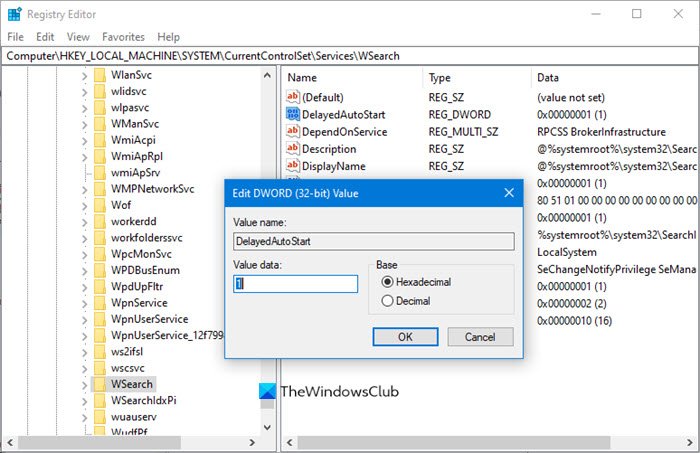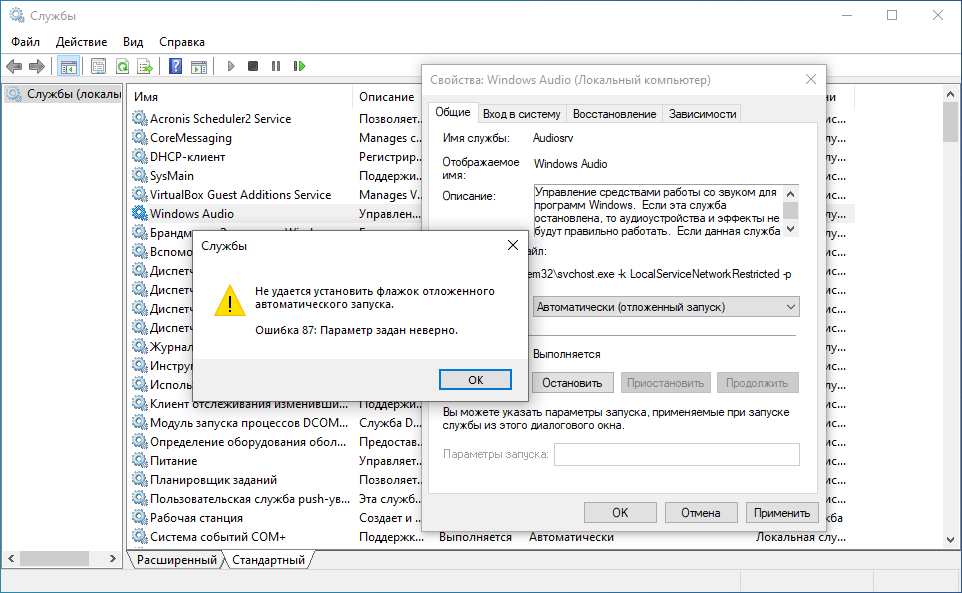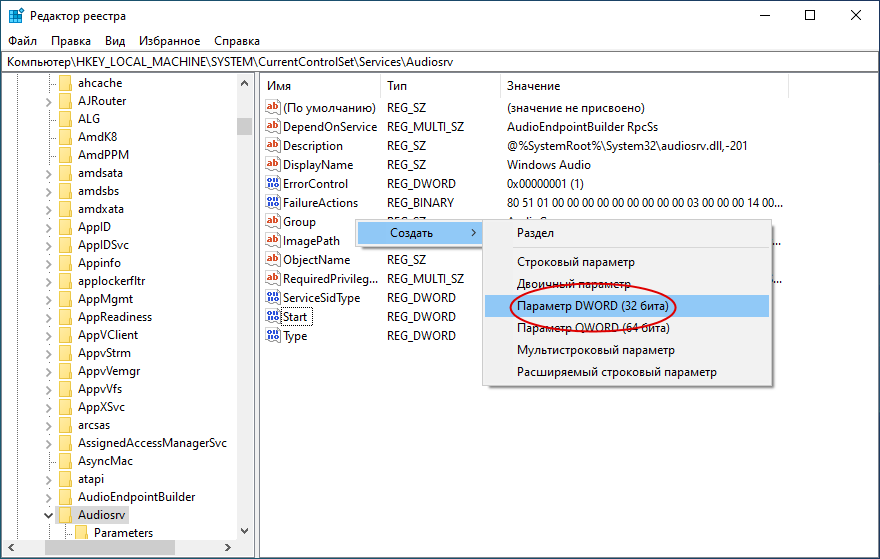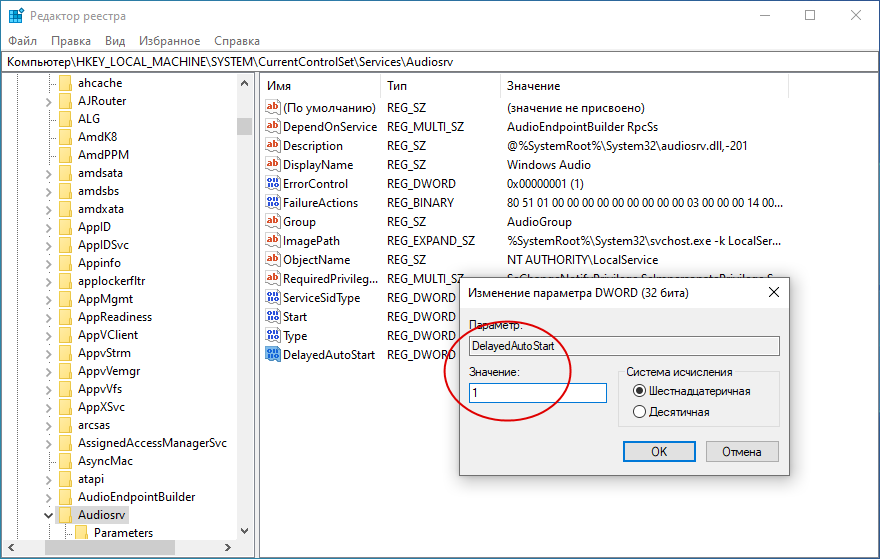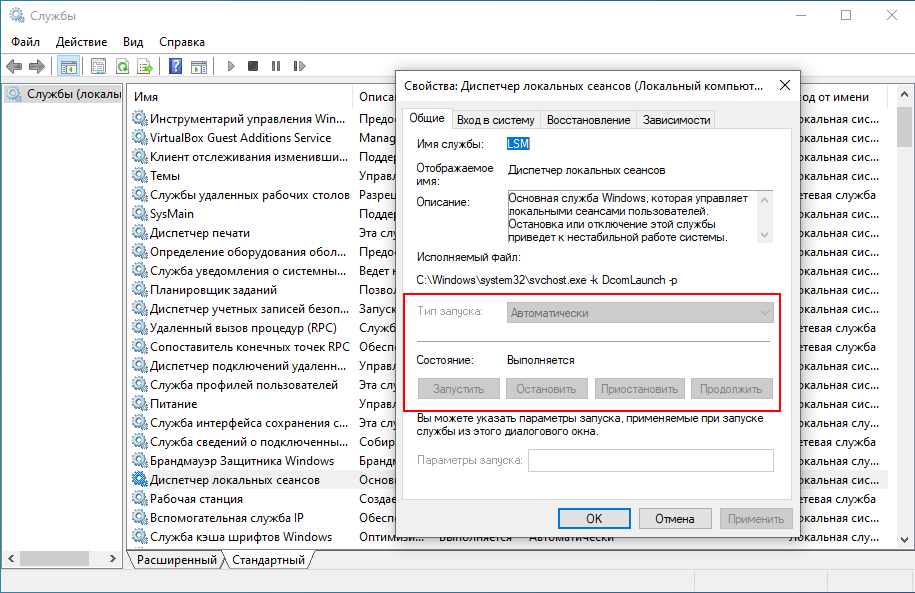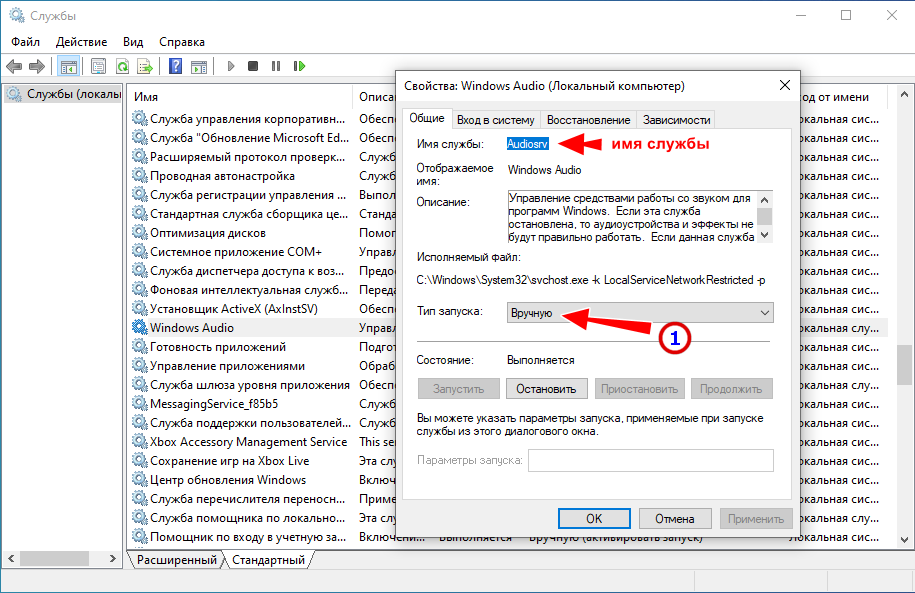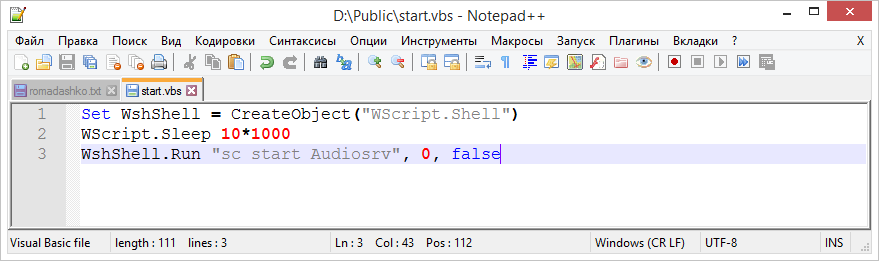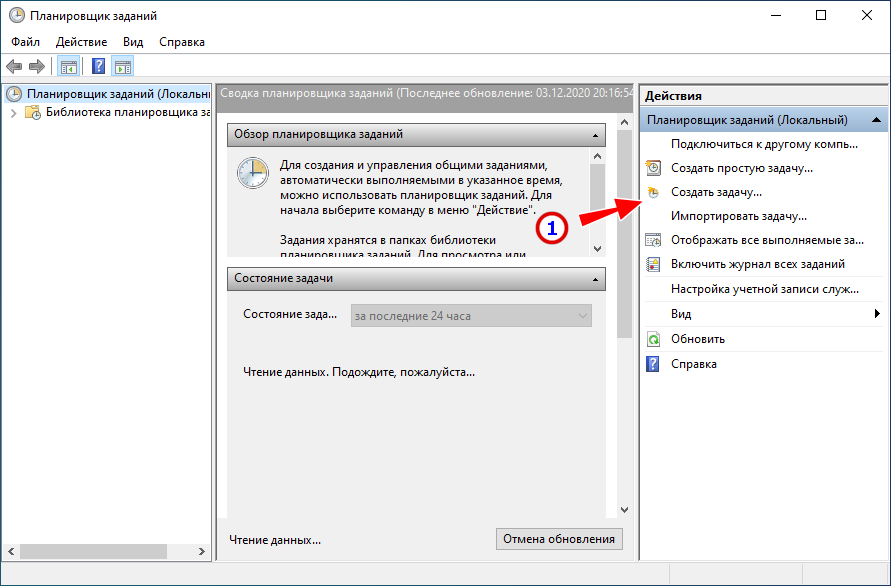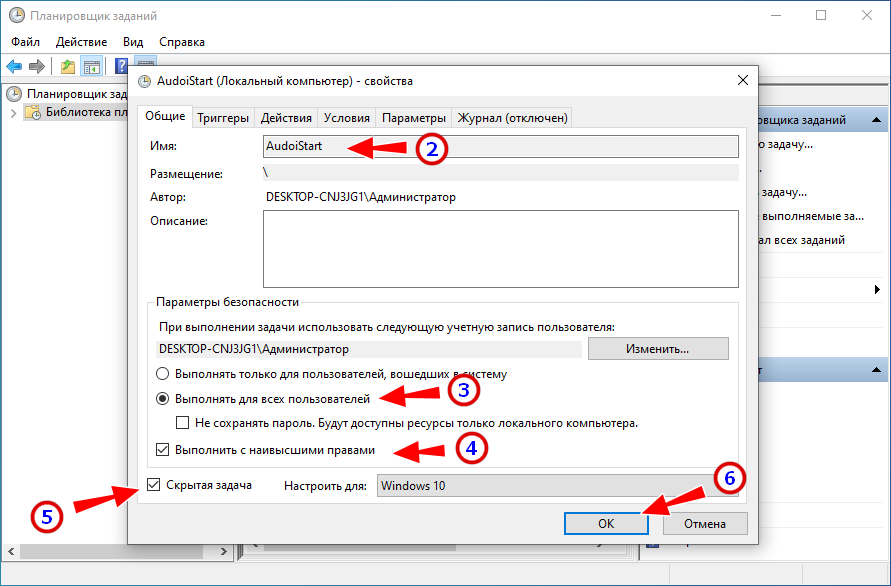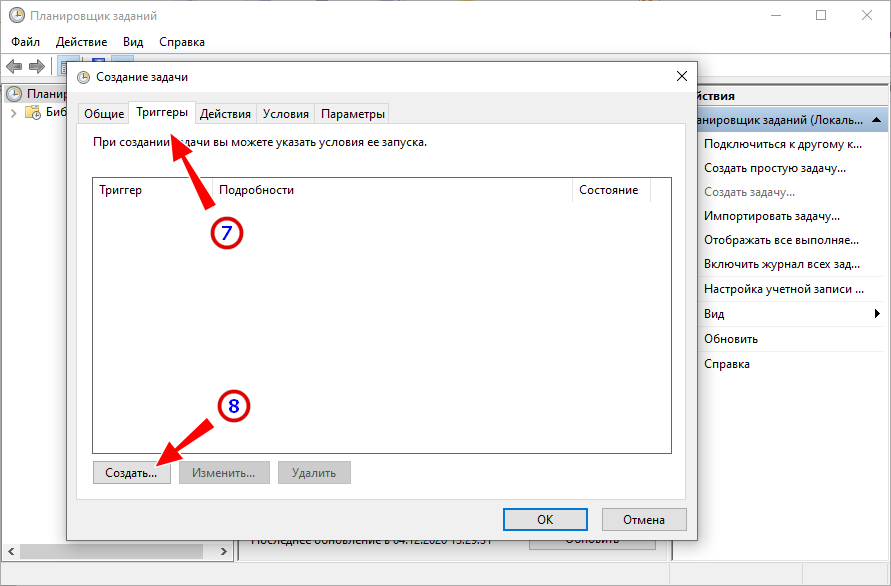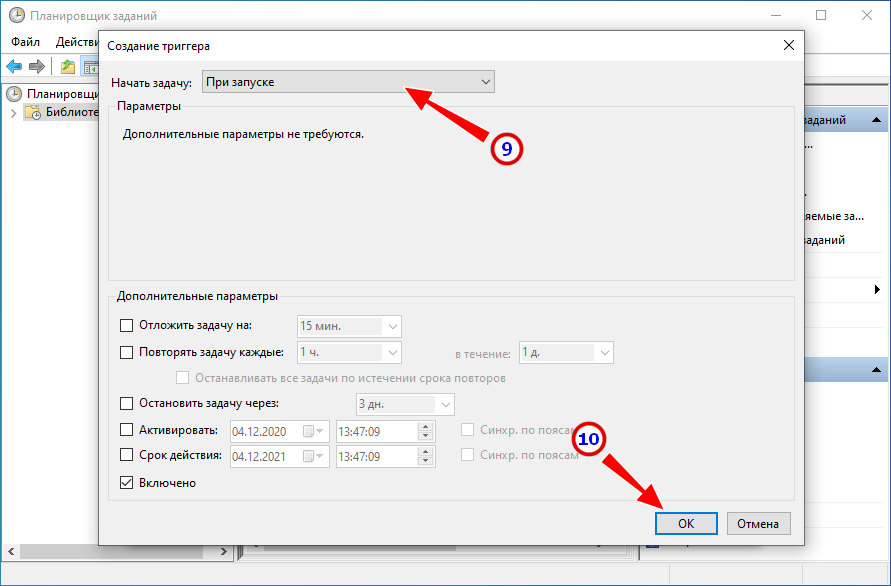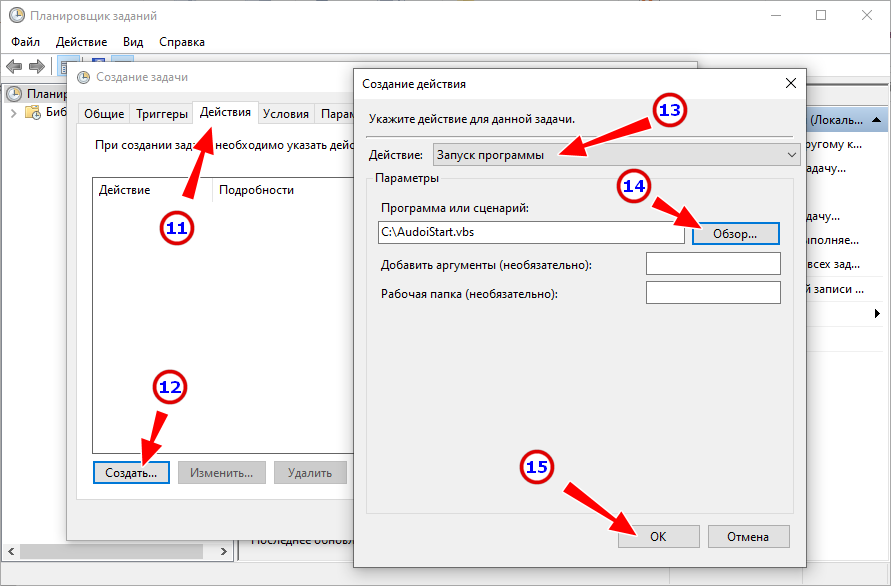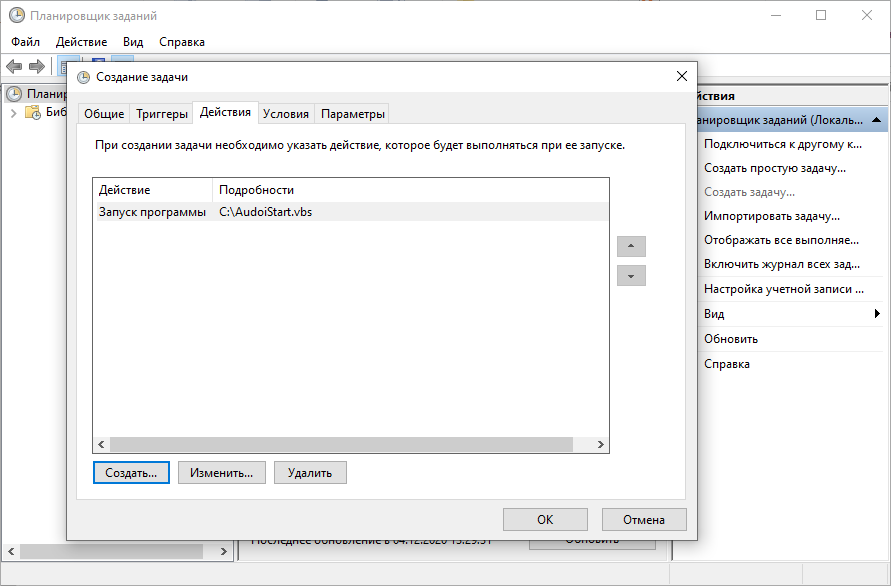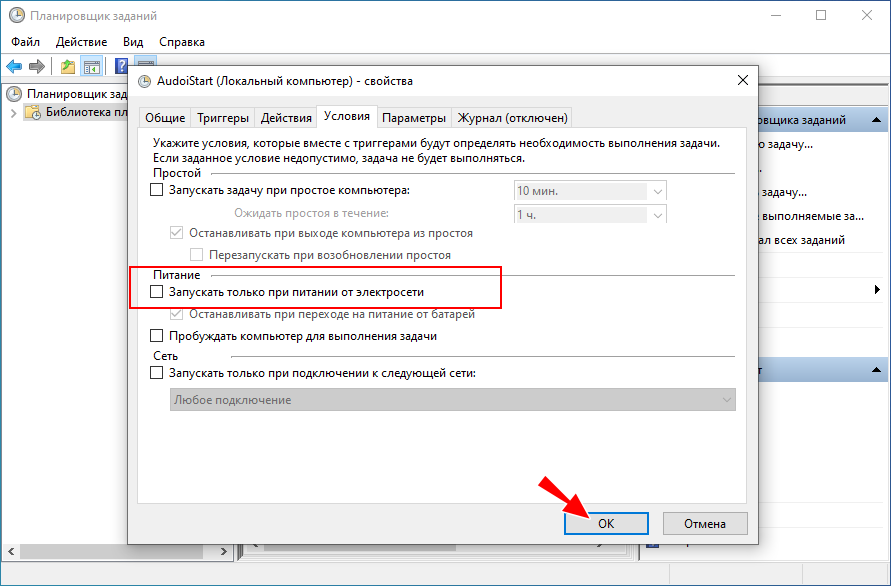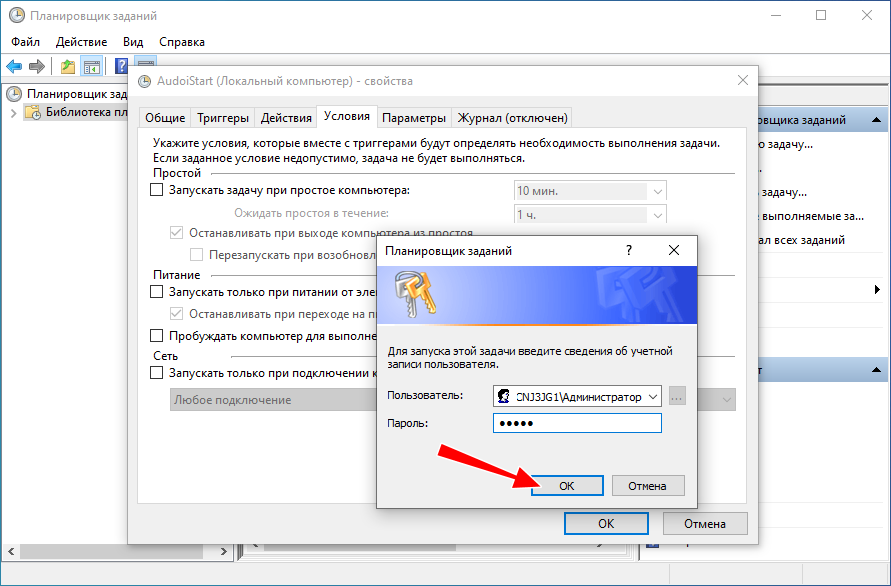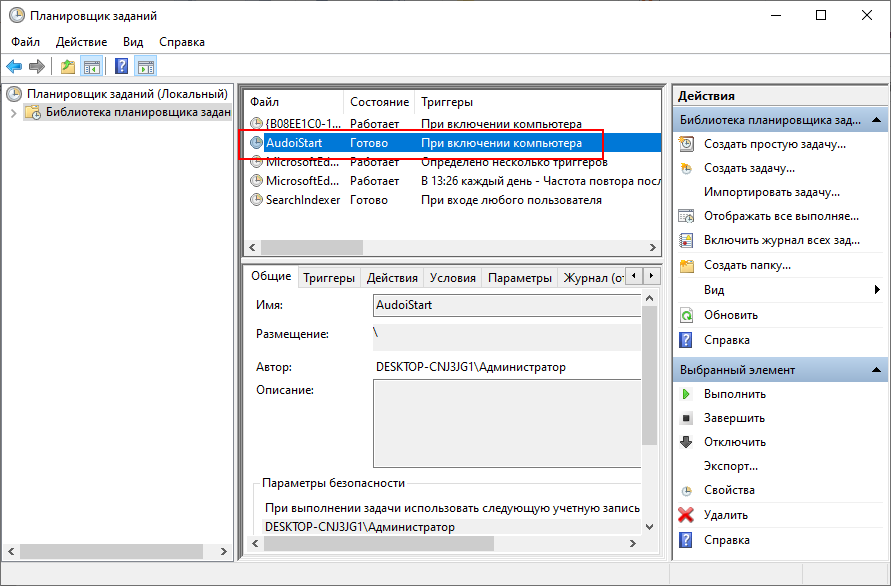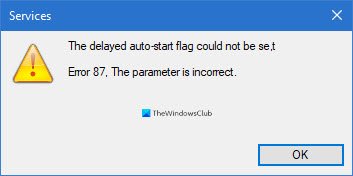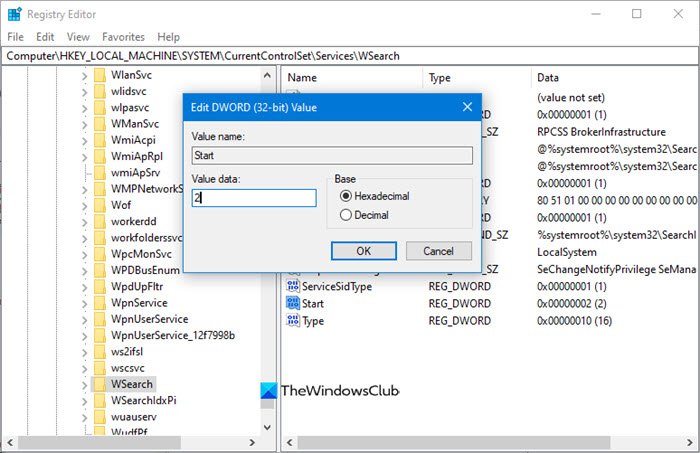что делать если не удается установить флажок отложенного автоматического запуска
6 способов исправить ошибку 87 флага отложенного автозапуска в Windows 10
Ошибка 87 в Windows 10 проявляется в двух разных формах. В первом вы видите всплывающее окно с сообщением: «Не удалось установить флаг отложенного автозапуска. Ошибка 87. Неправильный параметр ». Во втором всплывающем окне говорится: «Windows не может запустить службу Windows Update на локальном компьютере. Ошибка 87: неверный параметр. ‘ Заметили, что код ошибки в обоих случаях одинаковый? Что такое код ошибки 87 и как его исправить — это то, на чем мы сосредоточимся в сегодняшней статье.
Ошибка флага отложенного автозапуска 87
Пользователи Windows хотят, чтобы их компьютеры загружались быстро. Один из способов добиться этого — отложенный запуск, когда определенные неосновные программы и приложения запускаются после загрузки Windows 10. Когда вы запускаете или загружаете свой компьютер, запускается ряд служб и программ, но не все из них необходимы для работы вашего компьютера. Некоторыми примерами могут быть Spotify, приложения для облачного хранилища и т. Д.
Вместо того, чтобы отказываться от запуска этих служб, что также возможно с помощью таких приложений, как CCleaner или Диспетчер задач, вы можете настроить запуск позже. Здесь появляется «ошибка 87 флага отложенного автозапуска». Ошибка 87 также может проявляться, когда Windows запускает службу обновления. Мы рассмотрим все возможные причины ошибки и способы ее устранения.
Также читайте: Как изменить звук при запуске Windows
1. Перезагрузитесь
Старый трюк, но, как известно, в данном случае он работает. Поскольку ошибка так тесно связана с процессом загрузки, имеет смысл перезагрузить компьютер и еще раз проверить, работает ли отложенный процесс должным образом.
2. Чистая загрузка
Чистая загрузка отключает все приложения и службы, которые не принадлежат и не управляются Microsoft и, следовательно, не являются необходимыми для работы вашей ОС Windows. Это поможет вам устранить проблему и сузить круг сторонних приложений, которые могут быть ответственны за ошибку 87. Мы ищем потенциальный конфликт.
Откройте «Конфигурация системы» в меню «Пуск» и на вкладке «Службы» установите флажок «Скрыть все службы Microsoft». Затем вы нажмете кнопку «Отключить все», которая отключит все службы, не принадлежащие Microsoft.
Нажмите Применить, а затем ОК, прежде чем перейти к следующей вкладке — Запуск. Нажмите на Открыть диспетчер задач сверху, чтобы открыть в нем соответствующую вкладку.
Выберите каждый отдельный элемент на вкладке «Автозагрузка» диспетчера задач и выберите «Отключить».
Вернитесь в раздел «Конфигурация системы» и нажмите «ОК». Теперь вы перезагрузите свой компьютер, и он загрузит только основные приложения и службы Microsoft. Это чистая загрузка. Вы можете безопасно устанавливать, удалять, обновлять и устранять неполадки любого приложения. Как отмечалось ранее, ошибка 87 также появляется при обновлении чего-либо.
Обратите внимание, что вы можете запускать любую программу, которую хотите, и не ограничены.
Теперь, чтобы устранить неполадки, снова запустите настройку системы и скройте все службы Microsoft. Из остальных сервисов включите половину из них и перезагрузите компьютер. Если проблема не исчезнет, то вы знаете, какая половина виновата. Продолжайте повторять процесс, пока не останетесь с той единственной службой, которая вызывает всплывающее окно с ошибкой 87.
Microsoft также поделилась подробным руководство по чистой загрузке но вы обнаружите, что шаги такие же.
3. Редактор реестра.
Найдите и откройте редактор реестра из меню «Пуск». Вам будет предложено предоставить права администратора. Сделай это. Перейдите к структуре папок ниже.
HKEY_LOCAL_MACHINE SYSTEM CurrentControlSet Services AmdPPM
Дважды щелкните кнопку «Пуск», чтобы открыть ее, и измените значение с 3 на 4. Сохраните изменения и перезагрузите компьютер, чтобы проверить, появляется ли ошибка автоматической задержки 87 по-прежнему или нет.
Также читайте: 15 лучших настроек меню «Пуск» для Windows 10
4. PowerShell
5. Сканирование SFC и DISM
Откройте командную строку, но с правами администратора из меню «Пуск». Нажмите «Запуск от имени администратора» в поиске.
Вы будете давать следующие команды, но по одной за раз.
sfc / scannow DISM.exe / Online / Cleanup-image / Scanhealth DISM.exe / Online / Cleanup-image / Restorehealth
Эти команды будут искать поврежденные системные файлы, которые часто приводят к всевозможным ошибкам в ОС. Затем он попытается исправить эти ошибки и перезагрузит компьютер, чтобы проверить, решена ли проблема.
6. Используйте автозапуск.
Autoruns — служебная программа от дом Microsoft, поэтому пользоваться приложением полностью безопасно. Вместо того, чтобы возиться с программами диспетчера задач и конфигурации системы, вы можете использовать одно приложение для управления всем, что связано с запущенными приложениями в фоновом режиме или при загрузке.
Ошибка отложенного автозапуска 87
Есть и другие способы работы с отложенным автоматическим запуском приложений, таких как приложение Autoruns, о котором я рассказал выше. Скорее всего, источником ошибки является приложение или служба, которые вы пытаетесь настроить, но могут быть и другие причины. Одно из вышеперечисленных решений должно сработать для вас. Вы нашли другой способ решения проблемы? Дайте нам знать в разделе комментариев ниже. Это может помочь и другим нашим читателям.

Нужна помощь

определить тип данных запись имеющий поля фамилия пол зарплата. определить массив из 10 записей. в.
Методом вычислить тип треугольника: «не существует», «тупоугольный», «прямоугольный», «остроугольный»
Помогите пожалуйста С помощью метода вычислить тип треугольника::cry: 1) если первый параметр.
gidrontaur, жаль, надеялся, что «отложенный запуск» = «запускается, когда потребуется сама служба»..
gidrontaur, вы уверены, что «вручную» = тому, что я написал выше? Как бы само слово «вручную» намекает, что только моими руками должна включаться служба..
А по поводу вопроса о неизменности типа ничего не можете сказать?
Решение
Есть службы, которые отключать нежелательно.
Попробуйте, например, отключить «Удаленный вызов процедур» (RpcSs).
Только где-нибудь на виртуалке. Или на системе, которую «не жалко».
Windows потом вообще не сможет нормально загрузиться.
Так что это что-то вроде первого эшелона защиты от тех, кто имеет
желание покопаться в настройках, но случайно не туда нажмет.
Понятно, что админ может и в реестр залезть и вообще, но тут уже
можно только руками развести.
А данная программа, видимо, считает себя критическим сервисом для
уничтожения планеты, раз так делает
Ошибка 87: Не удалось установить флаг отложенного автозапуска
Если вы получаете сообщение Не удалось установить флаг отложенного автозапуска, Ошибка 87, параметр неверен или Ошибка 5, Доступ запрещен при попытке установить автоматический (отложенный запуск) запуск службы Windows в Windows 10, тогда этот пост сможет помочь вам решить проблему.
По мере того, как компьютеры становятся умнее, растут и ожидания производительности. Пользователи хотят, чтобы их ПК работали как можно быстрее и эффективнее, и способ гарантировать это — ускорить время загрузки. Один из способов ускорить загрузку компьютера — уменьшить количество программ и служб, которые запускаются, когда вы включаете компьютер и входите в Windows.
Вы не хотите полностью блокировать запуск служб при запуске системы; иногда нужно только отложить их запуск. Здесь вы можете столкнуться с проблемами.
Пользователи жаловались на невозможность отложить запуск службы при загрузке. Когда они пытаются это сделать, появляется следующее сообщение об ошибке:
Не удалось установить флаг отложенного автозапуска, ошибка 87, параметр неверен
Не удалось установить флаг отложенного автозапуска, ошибка 5, доступ запрещен.
Большинство пользователей сталкивались с этими ошибками при работе со службой OneSyncSvc. В этой статье рассказывается, что означает ошибка, а также как ее устранить и отложить автоматический запуск этих служб.
Ошибка 87 WINDOWS
Когда вы пытаетесь установить автоматический запуск службы Windows (отложенный запуск), но не можете этого сделать, не волнуйтесь, потому что другие сталкивались с аналогичными проблемами и вышли из ситуации. Вот рекомендуемые способы установки флага отложенного автозапуска и устранения ошибки на вашем компьютере.
Прежде чем начать, не забудьте сначала создать точку восстановления системы.
1] Установите тип отложенного запуска из редактора реестра Windows.
Нажмите комбинацию Windows + R, чтобы вызвать диалоговое окно «Выполнить». В диалоговом окне «Выполнить» введите Regedit и нажмите клавишу ENTER.
Перейдите в следующее место в реестре Windows:
Здесь найдите конкретную службу, автозапуск которой вы пытаетесь отложить. Откройте эту службу и найдите название Start. Дважды щелкните Пуск.
Измените значение на 4 и сохраните его. Поскольку некоторые процессы могут быть связаны с несколькими ключами реестра Windows, вам может потребоваться повторить шаги для отдельных ключей.
2] Используйте PowerShell
Нажмите клавишу Windows и найдите PowerShell. Щелкните правой кнопкой мыши Windows Power Shell в результатах, чтобы открыть ее с правами администратора.
В окне PowerShell введите следующую команду и нажмите ENTER, чтобы запустить ее:
ПРИМЕЧАНИЕ. В приведенной выше команде замените часть ServiceName на имя службы, над которой вы хотите работать.
3] Удалите службу из группы служб.
Многие службы входят в группы обслуживания. Многие из этих групп имеют записи в ServiceGroupList в реестре, которые управляют порядком запуска служб. Многие службы необходимо запускать в определенном порядке. Службы, входящие в такую группу, не могут быть настроены на отложенный запуск.
Если вы видите ошибку «Доступ запрещен», то не следует пытаться изменить тип запуска, поскольку такие службы принадлежат какой-либо группе служб, для которой требуется загрузка служб в определенном порядке. Эти службы зависят от других служб и контролируются ServiceGroupList в реестре.
Но если вы все же хотите продолжить, в этом случае вы можете удалить значение группы из следующего места в реестре Windows:
ПРИМЕЧАНИЕ. Замените ServiceName именем рассматриваемой службы.
Не удается установить флажок отложенного автозапуска службы. Ошибка 87 — причина ошибки и обходное решение в Windows 10
Помимо удаления из автозагрузки лишних приложений, одним из способов ускорить загрузку Windows является изменение приоритета системных служб. В Виндовс имеется четыре режима запуска служб: «Автоматически», «Вручную», «Отключена» и «Автоматически (отложенный запуск)». С первым всё понятно — служба запускается вместе с Windows, обладая наивысшим приоритетом; службы с режимом «Вручную» запускаются непосредственно пользователем либо через Планировщик заданий.
Если служба имеет статус «Отключена», она не работает и не запускается.
Режим «Автоматически (отложенный запуск)» работает так же, как и режим «Автоматически», но при этом службы, для которых он выставлен, имеют более низкий приоритет, стартуют они уже после того, как в память будут загружены другие службы и компоненты. Если вы не удовлетворены скоростью загрузки компьютера, можете поэкспериментировать со службами, переведя их в режим отложенного запуска. Это не критично, но осторожность в таких делах всё же не помешает. Иногда необходимо, чтобы служба запустилась раньше компонента, иногда — чтобы компонент запустился раньше службы.
Если служба «упирается», можно попробовать обойти это ограничение, отредактировать соответствующий службе ключ в реестре.
Для этого в редакторе реестра разверните ветку HKLM\SYSTEM\CurrentControlSet\Services и найдите подраздел с именем службы, указанной в ее свойствах. Открыв подраздел, справа создайте новый DWORD параметр,
дайте ему имя DelayedAutoStart и установите в качестве его значения 1.
По идее, это должно отложить запуск службы на 30 секунд.
Не все, однако, службы можно перевести в режим отложенного запуска. Твик никак не повлияет на поведение той же Windows Audio, поскольку Windows считает эту службу достаточно важной, а иначе как-бы загрузка сопровождалась знакомой мелодией? Тем более это касается системных служб, изменение режимов которых недоступно, их трогать вообще не следует.
Что касается системных служб, для которых доступны другие режимы кроме отложенного запуска, их запуск можно отсрочить, действуя в обход.
Сейчас мы всё покажем на примере уже не раз упомянутой Windows Audio.
Вот так выглядит его содержимое в текстовом редакторе.
1. Откройте командой taskschd.msc Планировщик заданий и нажмите слева «Создать задачу».
Даем заданию имя, параметры выставляем так, как показано на скриншоте (запуск с наивысшими правами обязателен) ;
2. На вкладке «Триггеры» жмем «Создать. »,
в выпадающем списке выбираем опцию «При запуске» или «При входе в систему» и нажимаем «ОК»;
3. Переключаемся на вкладку «Действия»,
нажимаем «Создать» и указываем в диалоговом окне путь ко скрипту VBS ;
4. На вкладке «Условия» снимаем галку с чекбокса «Запускать только при питании от электросети» (актуально для ноутбуков) ;
Аналогичным образом вы можете отсрочить запуск других некритичных служб, создав для них отдельные задания или добавив в скрипт дополнительные строки — команду с задержкой и команду запуска службы.
Не удалось установить флаг отложенного автозапуска
Если вы получите Не удалось установить флаг отложенного автозапуска, Ошибка 87, параметр неверен, или Ошибка 5, доступ запрещен когда вы пытаетесь установить автоматический запуск службы Windows (отложенный запуск) в Windows 10, этот пост сможет помочь вам решить проблему.
По мере того, как компьютеры становятся умнее, растут и ожидания производительности. Пользователи хотят, чтобы их ПК работали как можно быстрее и эффективнее, и способ гарантировать это — ускорить время загрузки. Один из способов ускорить загрузку компьютера — уменьшить количество программ и служб, которые запускаются, когда вы включаете компьютер и входите в Windows.
Вы не хотите полностью блокировать запуск служб при запуске системы; иногда нужно только отложить их запуск. Здесь вы можете столкнуться с проблемами.
Некоторые пользователи жаловались на невозможность отложить запуск службы при загрузке. Когда они пытаются сделать это через диспетчер служб, появляется следующее сообщение об ошибке:
Не удалось установить флаг отложенного автозапуска, Ошибка 87, параметр неверен
Не удалось установить флаг отложенного автозапуска, ошибка 5, доступ запрещен.
Большинство пользователей сталкивались с этими ошибками при работе со службой OneSyncSvc. В этой статье рассказывается, что означает ошибка, а также как ее устранить и отложить автоматический запуск этих служб.
Не удалось установить флаг отложенного автозапуска
Когда вы пытаетесь установить автоматический запуск службы Windows (отложенный запуск), но не можете этого сделать, не волнуйтесь, потому что другие столкнулись с аналогичными проблемами и вышли из ситуации. Вот рекомендуемые способы установки флага отложенного автозапуска и устранения ошибки на вашем компьютере.
Прежде чем начать, не забудьте сначала создать точку восстановления системы.
1]Установите тип отложенного запуска из редактора реестра Windows.
Нажмите комбинацию Windows + R, чтобы открыть диалоговое окно «Выполнить». В диалоговом окне «Выполнить» введите Regedit и нажмите клавишу ВВОД.
Перейдите в следующее место в реестре Windows:
HKEY_LOCAL_MACHINE SYSTEM CurrentControlSet Services
Здесь найдите конкретную службу, автозапуск которой вы пытаетесь отложить.
Допустим, это Windows Search (WSearch).
Вам нужно искать ключ DelayedAutostart.
HKLM SYSTEM CurrentControlSet services WSearch DelayedAutostart
Таким образом, вы должны установить его на 1 для отложенного запуска.
Затем посмотрите на значение клавиши Пуск на той же странице:
HKLM SYSTEM CurrentControlSet services WSearch Start
Для Start DWORD значения:
Теперь, если для параметра Start DWORD установлено значение, отличное от 2 (автоматически), значение DelayedAutoStart игнорируется, даже если оно установлено на 1.
Таким образом, вы должны убедиться, что в этом случае его значение установлено на 2.
Нажмите клавишу Windows и найдите PowerShell. В результатах щелкните правой кнопкой мыши Windows Power Shell, чтобы открыть ее с правами администратора.
В окне PowerShell введите следующую команду и нажмите клавишу ВВОД, чтобы запустить ее:
ПРИМЕЧАНИЕ. В приведенной выше команде замените часть ServiceName на имя службы, над которой вы хотите работать.
3]Удалить службу из группы служб (не рекомендуется)
Многие службы входят в группы обслуживания. Многие из этих групп имеют записи в ServiceGroupList в реестре, которые контролируют порядок запуска служб. Многие службы необходимо запускать в определенном порядке. Службы, входящие в такую группу, не могут быть настроены на отложенный запуск.
Если вы видите В доступе отказано ошибка, то не следует пытаться изменить тип запуска, так как такие службы принадлежат некоторой группе служб, которая требует загрузки служб в определенном порядке. Эти службы зависят от других служб и контролируются ServiceGroupList в реестре.
Но если вы все же хотите продолжить, в этом случае вы можете удалить значение группы из следующего места в реестре Windows:
HKEY_LOCAL_MACHINE SYSTEM CurrentControlSet Services ServiceName
ПРИМЕЧАНИЕ. Замените ServiceName названием рассматриваемой службы.
После этого перезагрузите компьютер, чтобы изменения вступили в силу.